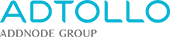Märka dokument
Det finns två sätt att märka dokument med PDF-Märkning. Med ett enkelt högerklick kan du märka dokument med de färdigkonfigurerade märkningar som sparats under Lokala, Gemensamma eller Projekt. Det andra sättet är att gå via PDF-Märkningsdialogen där du kan märka med färdigkonfigurerade märkningar men även ändra i dem innan du märker dokument. I denna dialog kan du även ta bort och ersätta märkningar.
Märk dokument direkt
1. Högerklicka och välj Märk med PDF-Märkning, och välj sedan en märkning under Lokala, Gemensamma eller Projekt.
2. Dokument märks med vald märkning. Se exempel nedan:
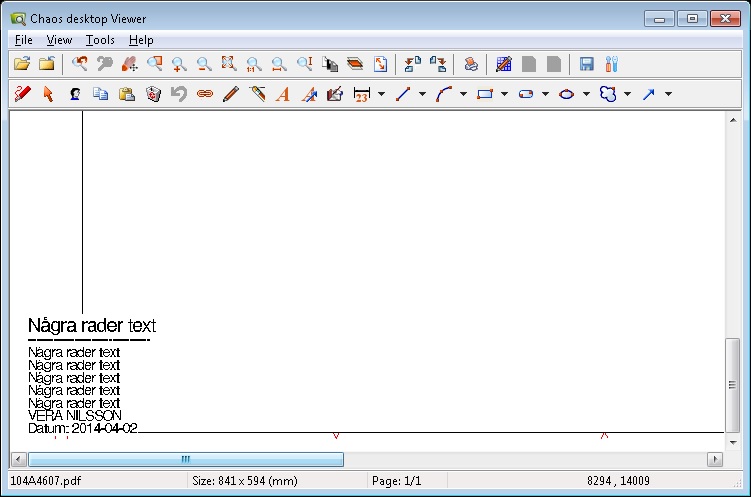
3. När alla dokument är märkta visas en rapport. Du kan spara informationen i en rapportfil genom att klicka på Spara.
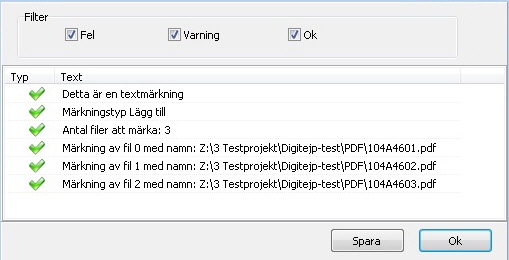
Märk dokument via PDF-Märkningsdialogen
1. Markera dokument/dokumenten och högerklicka. Välj PDF-Märkning.
2. PDF-Märkning-dialogen öppnas. Beroende på om du väljer projekt, gemensamma eller lokala inställningar visas de olika märkningarna i listan under Välj märkning.
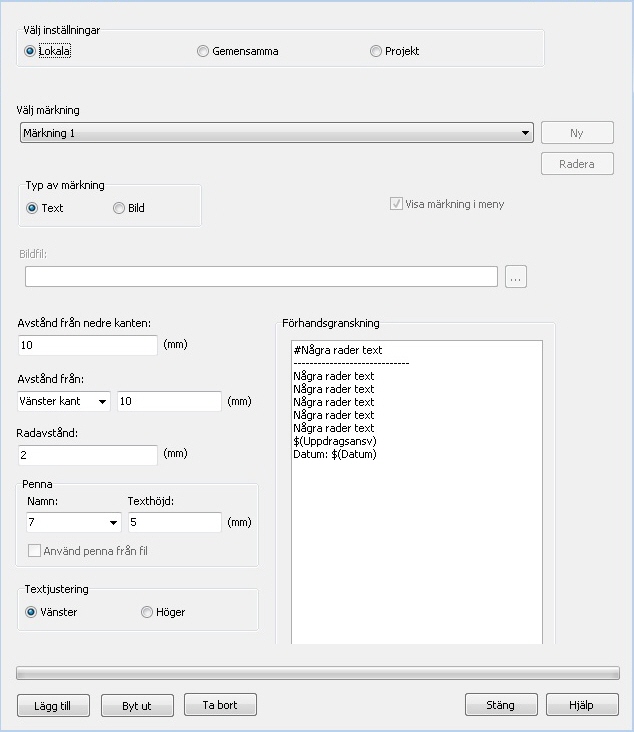
3. Välj en märkning i listan över märkningar. Om du vill kan du ändra någon av inställningarna eller byta ut text/bild. Ändringar sparas inte utan används bara vid detta tillfälle.
4. Klicka Lägg till för att märka dokumenten. Knappen hittar du längst ner till vänster.
5. När alla dokument är märkta visas en rapport. Du kan spara informationen i en rapportfil genom att klicka på Spara.